NX Tether 視窗
NX Tether 控制視窗的元件如下所示。控制視窗顯示將根據連線相機是否支援 NX Tether 的實時顯示功能而有所不同。
連接支援實時顯示的相機時
本部分中的範例顯示了連接至 Z9 的軟件的影像。
 支援實時顯示的相機
支援實時顯示的相機
Z9、Z8、Z7II、Z7、Z6III、Z6II、Z6、Z5II、Zf、ZR、D6 及 D780
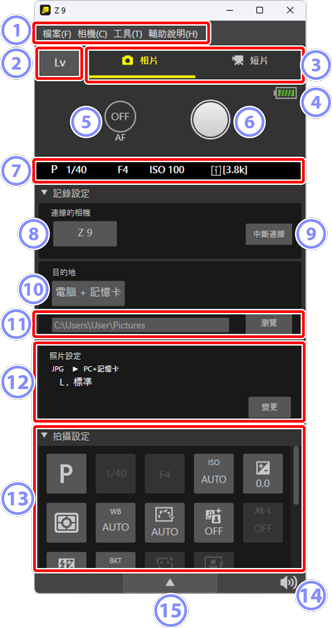
 選單列
選單列- 選擇選單選項(
 選單列表)。
選單列表)。  [Lv]
[Lv]- 按一下可查看實時顯示視窗(
 實時顯示視窗)。
實時顯示視窗)。  相片/短片選擇器
相片/短片選擇器- 當 [啟用相機機身上的控制項] 停用時,按一下可在相機的相片和短片模式之間切換。
 電池指示器
電池指示器顯示相機電池的電量。
- 綠色:電池已充滿或快充滿電。
- 黃色:電池帶有部分電量。
- 紅色:電量不足。為電池充電。
電池即將耗盡時,螢幕中將顯示一條警告。插入備用電池或為目前電池充電。有關為電池充電的詳細資訊,請參見相機的隨附文件。
 [AF]
[AF]- 按一下可讓自動對焦處於 [ON] 或 [OFF] 狀態。若在按一下快門釋放按鍵時選擇了 [ON],相機將在快門釋放前對焦(
 步驟 8:啟動(或停用)自動對焦)。
步驟 8:啟動(或停用)自動對焦)。  快門釋放按鍵/短片記錄按鍵
快門釋放按鍵/短片記錄按鍵- 按一下可使用目前設定拍攝相片或記錄短片(
 步驟 9:拍攝照片)。在短片模式下,再次按一下該按鍵可結束記錄。
步驟 9:拍攝照片)。在短片模式下,再次按一下該按鍵可結束記錄。  拍攝資訊顯示
拍攝資訊顯示- 顯示相機的拍攝(曝光)模式、快門速度、光圈及 ISO 感光度的目前值,以及記憶卡插入相機後的剩餘曝光次數(相片模式)或可用記錄時間(短片模式)。
- 在下載過程中,螢幕會顯示剩餘照片數量及動態的綠色長條。
- 若 NX Tether 目前未連接至相機,螢幕會顯示紅色長條。
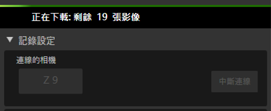
正在進行下載
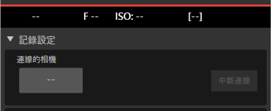
未連接相機
 [連線的相機]
[連線的相機]- NX Tether 目前連接的相機。當多個相機連接至電腦時,您可以透過按一下相機名稱來選擇用於 NX Tether 的相機(
 步驟 3:選擇相機)。
步驟 3:選擇相機)。  [中斷連線]
[中斷連線]- 結束 NX Tether 與相機的連接。
 [目的地]
[目的地]- 選擇用相機拍攝的照片的儲存位置;選項有 [電腦]、[電腦 + 記憶卡] 及 [記憶卡](
 步驟 4:選擇儲存目的地)。
步驟 4:選擇儲存目的地)。  儲存目的地檔案夾
儲存目的地檔案夾- 當 [儲存目的地] 選為 [電腦] 或 [電腦 + 記憶卡] 時,儲存照片的檔案夾的路徑。若要選擇一個不同的檔案夾,請按一下 [瀏覽](
 步驟 4:選擇儲存目的地)。
步驟 4:選擇儲存目的地)。  [照片設定]
[照片設定]- 顯示目前設定,包括攝影和短片記錄的影像大小和品質。按一下 [變更] 可調整設定(
 步驟 5:調整照片設定)。
步驟 5:調整照片設定)。  [拍攝設定]
[拍攝設定]- 調整相機設定(
 [拍攝設定] 視窗)。
[拍攝設定] 視窗)。  聲音通知按鍵
聲音通知按鍵- 在 NX Tether 中啟動或停用通知聲音(
 啟動和停用通知聲音)。
啟動和停用通知聲音)。  折疊
折疊按一下可折疊 NX Tether 視窗。再按一次可展開至標準顯示。
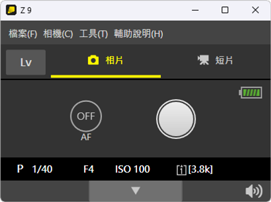
顯示折疊狀態
 相機名稱和狀態顯示
相機名稱和狀態顯示
當 NX Tether 連接至相機時,相機名稱會出現在 NX Tether 視窗的頂部。
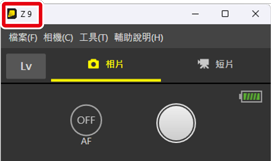
Windows
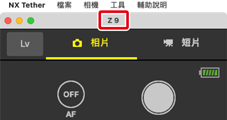
macOS
- 工作列(Windows)或選單列(macOS)的通知區域中會顯示一個
 (狀態)圖示。
(狀態)圖示。 若 NX Tether 目前未連接至相機,工作列通知區域的
 圖示將變為
圖示將變為  。
。
在自拍和間隔定時拍攝期間,
 圖示變為
圖示變為  。
。
連接不支援實時顯示的相機時
本部分中的範例顯示了連接至 Z30 的軟件的影像。
 不支援實時顯示的相機
不支援實時顯示的相機
Z5、Z50II、Z50、Z30 及 Zfc
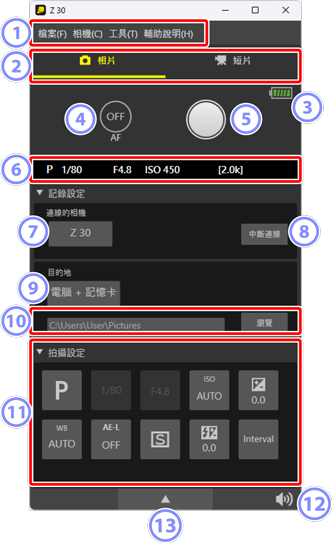
 選單列
選單列- 選擇選單選項(
 選單列表)。
選單列表)。  相片/短片選擇器
相片/短片選擇器- 當 [啟用相機機身上的控制項] 停用時,按一下可在相機的相片和短片模式之間切換。
 電池指示器
電池指示器顯示相機電池的電量。
- 綠色:電池已充滿或快充滿電。
- 黃色:電池帶有部分電量。
- 紅色:電量不足。為電池充電。
電池即將耗盡時,螢幕中將顯示一條警告。插入備用電池或為目前電池充電。有關為電池充電的詳細資訊,請參見相機的隨附文件。
 [AF]
[AF]- 按一下可讓自動對焦處於 [ON] 或 [OFF] 狀態。若在按一下快門釋放按鍵時選擇了 [ON],相機將在快門釋放前對焦(
 步驟 8:啟動(或停用)自動對焦)。
步驟 8:啟動(或停用)自動對焦)。  快門釋放按鍵/短片記錄按鍵
快門釋放按鍵/短片記錄按鍵- 按一下可使用目前設定拍攝相片或記錄短片(
 步驟 9:拍攝照片)。在短片模式下,再次按一下該按鍵可結束記錄。
步驟 9:拍攝照片)。在短片模式下,再次按一下該按鍵可結束記錄。  拍攝資訊顯示
拍攝資訊顯示- 顯示相機的拍攝(曝光)模式、快門速度、光圈及 ISO 感光度的目前值,以及記憶卡插入相機後的剩餘曝光次數(相片模式)或可用記錄時間(短片模式)。
- 在下載過程中,螢幕會顯示剩餘照片數量及動態的綠色長條。
- 若 NX Tether 目前未連接至相機,螢幕會顯示紅色長條。
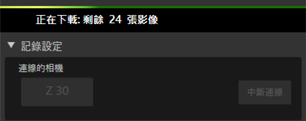
正在進行下載
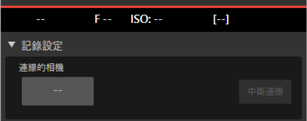
未連接相機
 [連線的相機]
[連線的相機]- NX Tether 目前連接的相機。當多個相機連接至電腦時,您可以透過按一下相機名稱來選擇用於 NX Tether 的相機(
 步驟 3:選擇相機)。
步驟 3:選擇相機)。  [中斷連線]
[中斷連線]- 結束 NX Tether 與相機的連接。
 [目的地]
[目的地]- 選擇用相機拍攝的照片的儲存位置;選項有 [電腦]、[電腦 + 記憶卡] 及 [記憶卡](
 步驟 4:選擇儲存目的地)。
步驟 4:選擇儲存目的地)。  儲存目的地檔案夾
儲存目的地檔案夾- 當 [目的地] 選為 [電腦] 或 [電腦 + 記憶卡] 時,儲存照片的檔案夾的路徑。若要選擇一個不同的檔案夾,請按一下 [瀏覽](
 步驟 4:選擇儲存目的地)。
步驟 4:選擇儲存目的地)。  [拍攝設定]
[拍攝設定]- 調整相機設定(
 [拍攝設定] 視窗)。
[拍攝設定] 視窗)。  聲音通知按鍵
聲音通知按鍵- 在 NX Tether 中啟動或停用通知聲音(
 啟動和停用通知聲音)。
啟動和停用通知聲音)。  折疊
折疊按一下可折疊 NX Tether 視窗。再按一次可展開至標準顯示。
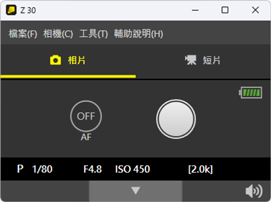
顯示折疊狀態
 相機名稱和狀態顯示
相機名稱和狀態顯示
當 NX Tether 連接至相機時,相機名稱會出現在 NX Tether 視窗的頂部。
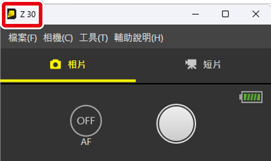
Windows
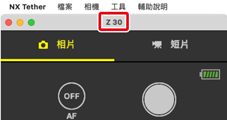
macOS
- 工作列(Windows)或選單列(macOS)的通知區域中會顯示一個
 (狀態)圖示。
(狀態)圖示。 若 NX Tether 目前未連接至相機,工作列通知區域的
 圖示將變為
圖示將變為  。
。
在自拍和間隔定時拍攝期間,
 圖示變為
圖示變為  。
。
